好秃然!刚刚还是全绿的电脑,怎么又出故障了?
快看看驱动扫描是不是有漏网之鱼!
在工作、学习或娱乐的过程中,电脑早已成为了我们必不可少的伙伴(也有可能是老婆)。
电脑由多种硬件设备构成,为了保障它的健康,我们衍生出安全卫士、驱动管理等多种软件对它进行软硬件的检测、修复与维护。
而驱动是电脑稳定运行过程中必不可少的介质,基本上每一个硬件设备就有一个驱动。
打开【控制面板】-【设备管理器】,我们就可以看到电脑中分别有哪些硬件,且对应的驱动是什么。
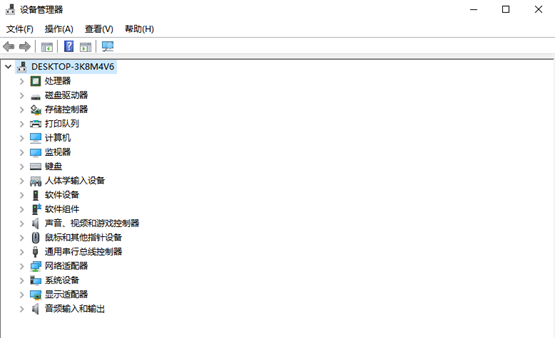
此外,像主板这类核心部件的驱动中,又蕴含着各种各样的主板芯片驱动,牵一发而动全身,如果其中一个主板芯片出现故障,可能会诱发整个主板驱动的故障,从而影响电脑运行。
为解决这一问题,驱动人生全新升级【驱动管理】板块,并上线【深度扫描】功能!

深度扫描功能能够全面、深度排查电脑中存在的设备驱动,找出其中暗藏的驱动故障问题,避免电脑故障的突然袭击!
一、有深度更全面
如下图所示,在更新【驱动人生8】前,检测出了3个驱动问题,包括通信控制器、声卡及显卡驱动。
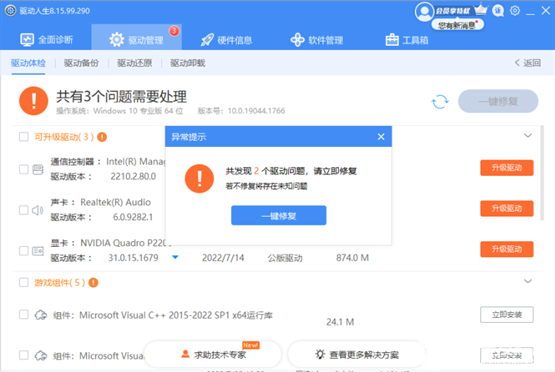
在更新为【驱动人生8】的最新版本后,检测出了19个问题,包含HDMI声卡、无线网卡等隐形故障驱动问题。

在深度扫描的作用下,一些比较难检测出的驱动问题也能够一览无余,让用户对自己的电脑更知根知底,设备驱动修复也能更全更彻底。
二、细节决定成败
再细节的驱动也能检测出来么?我们以主板驱动为例。
如下图所示,在升级检测前,电脑还是全绿的状态,无需升级驱动。
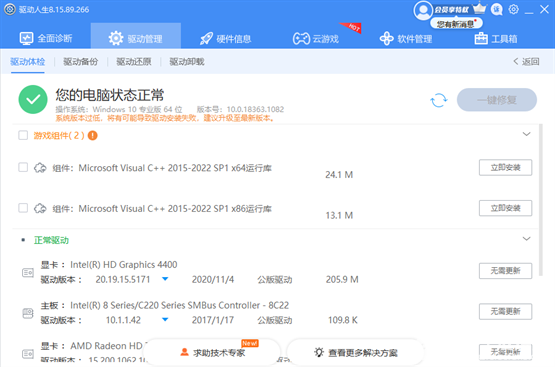
在升级后【驱动管理】板块后,驱动人生检测出9个问题需要处理,其中6个为主板芯片驱动问题。
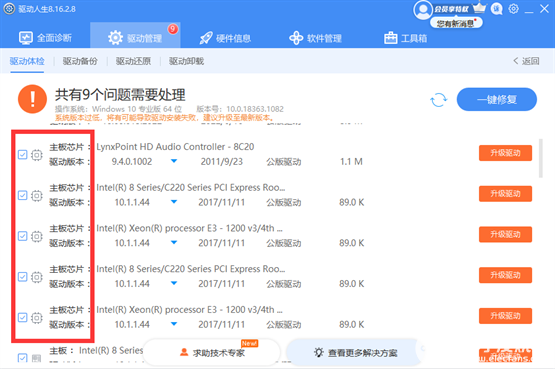
很多小伙伴可能会问到,这几个主板芯片不是一样的么?打开【设备管理器】,我们可以看到主板中的不只有一个驱动,每个驱动的型号、作用、大小也是不一样的。
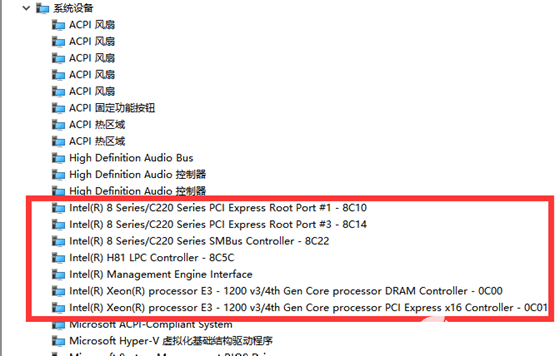
此外,在检测更细致的同时,不再需要下载几百M的驱动安装包,只需下载几十K的能精准解决故障问题的驱动程序即可,省时又省力。
三、如何使用?
第一步:进入驱动人生官网(160.com),下载最新版【驱动人生8】。
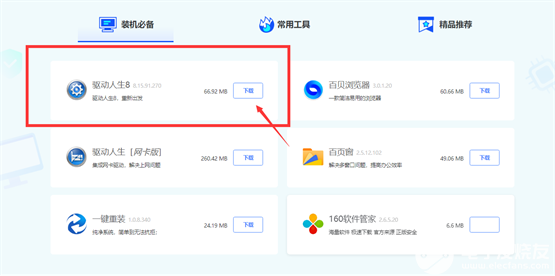
或打开【驱动人生8】客户端,点击右上角【设置】-【检查更新】,升级到最新版,即可使用深度扫描功能。
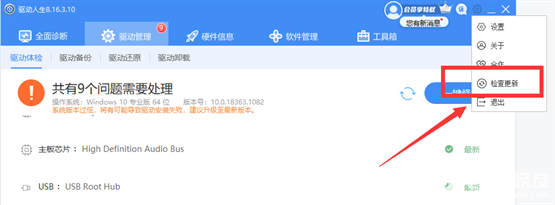
第二步:点击【驱动管理】-立即扫描,驱动人生将自动开始深度排查电脑中的硬件设备驱动。
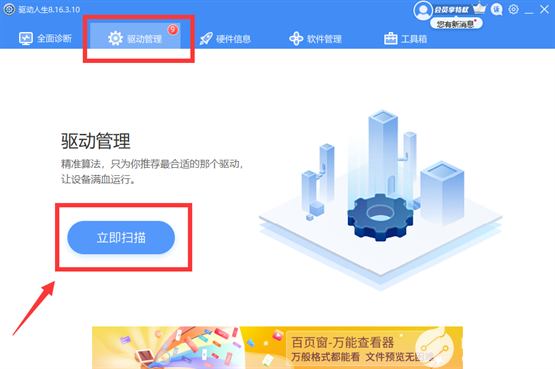
第三步:扫描结束后,点击右侧【升级驱动】,即可升级对应驱动,让硬件设备恢复正常运行。
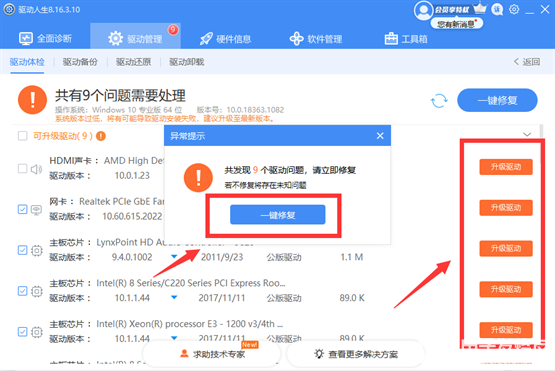
【深度扫描】功能现已全面上线【驱动人生8】,深度扫描设备驱动,隐形故障一个不留,赶快前往驱动人生官网下载体验吧!重要时刻不掉链,有驱动人生!
审核编辑 黄昊宇
-
电脑
+关注
关注
15文章
1708浏览量
68872
发布评论请先 登录
相关推荐
微软预览版Copilot Vision AI功能上线
人机界面在开关柜一键顺控中起到什么作用?
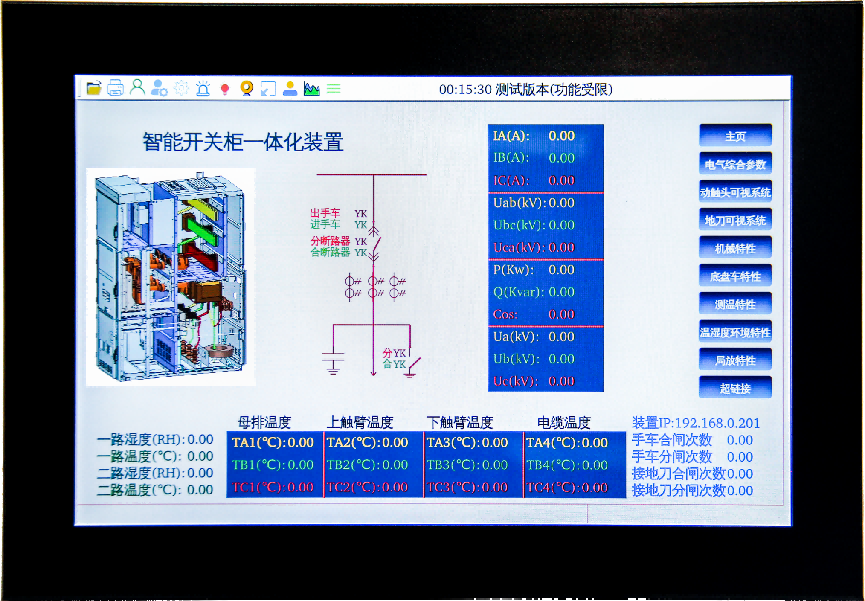
10KV开关柜一键顺控和110KV变电站一键顺控哪些地方不同

LoRa无线一键报警安防建设系统
一键断电开关的种类有哪些
一键断电开关的控制原理是什么
一键开关机电路 专用芯片有哪些
变电站一键顺控系统和开关柜一键顺控有区别吗?

光伏电站故障预警与在线监测智能诊断系统 一键运检 多维度故障对比
一键轻松配置 自连配置小程序上线啦!

6芯M16公头在汽车功能上的应用
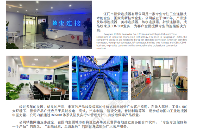
简析智慧灯杆一键告警功能的实用场景





 深度扫描功能上线!一键扫除电脑隐形故障
深度扫描功能上线!一键扫除电脑隐形故障











评论